Windows 10 има безплатен софтуер. Това е една постоянна погрешна стъпка, която Microsoft продължава да прави със ОС. Операционните системи, както настолни, така и мобилни, сега позволяват на потребителите да премахват наличните приложения. В изключителен контраст Windows 10 добавя безполезни приложения и дори игри към своята ОС. В допълнение към инсталираните игри, Microsoft инсталира и приложения, които средният потребител е малко вероятно да използва, напр. 3D Builder. Можете да ги премахнете, но това отнема време. Windows10Debloater е скрипт на PowerShell, който може да премахне защитен софтуер от Windows 10, без да нарушава нищо.
Има много приложения и хакнати решенияза премахване на bloatware от Windows 10. Някои ви казват да деинсталирате приложенията поотделно, което работи, ако всичко, което искате да направите, е да премахнете Candy Crush от Windows 10. Ако искате да се отървете от всички ненужни приложения, този скрипт е прилично решение това няма да счупи нищо и това може да възстанови нещата, ако нещо се обърка.
Премахнете Bloatware
Изтеглете Windows10Debloater. Това е скрипт на PowerShell, който можете да щракнете с десния бутон на мишката и да стартирате с PowerShell, но за да работи, ще трябва да промените политиката за изпълнение на PowerShell, за да й позволи да прави промени във вашата система. Двата режима, в които работи този скрипт, са; Безшумно и интерактивно.

Режимът Безшумен обработва всичко за вас, докато Интерактивният режим ще ви попита дали искате да създадете точка за възстановяване и т.н.
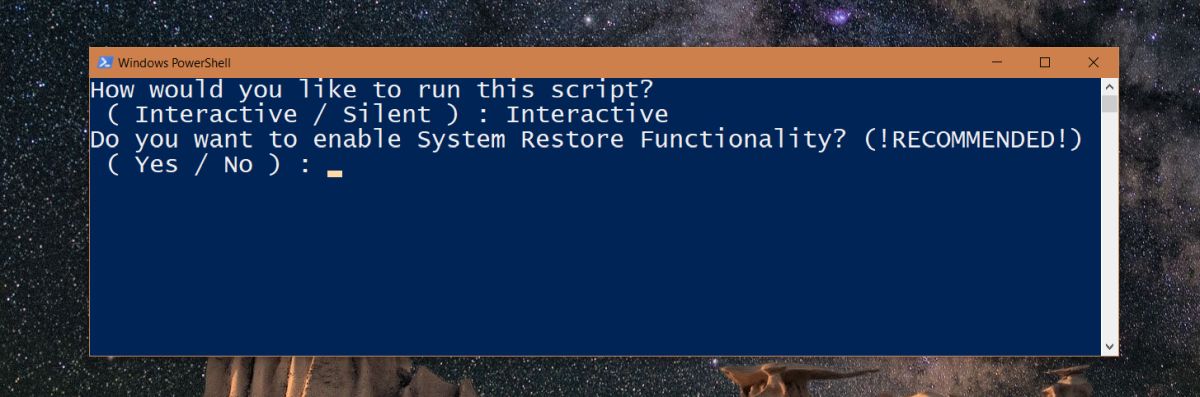
След като направите своите резервни копия и точки за възстановяване,скриптът обобщава премахването на разширен софтуер от Windows 10. Няма да ви пита дали искате да запазите конкретни елементи или не. За да видите какво премахва скриптът, посетете страницата на скрипта на Github.
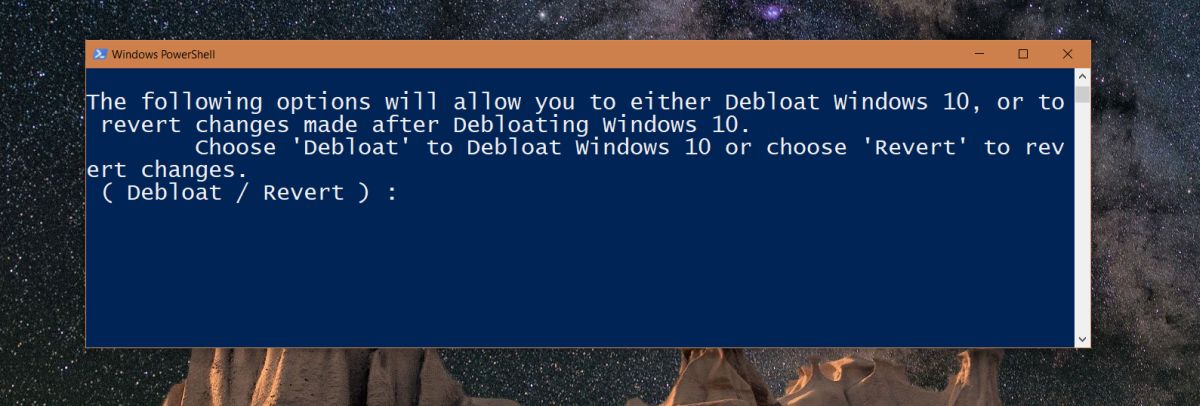
Ако се чудите защо този скрипт е по-добъропция, отколкото ръчно деинсталиране на приложения или използване на някоя от многото други налични опции, това е, защото скриптът почиства и системния регистър на Windows, когато премахва приложения и деактивира задачи и т.н. ключове на системния регистър. Има по-малък шанс да се счупят, въпреки че няма гаранции, тъй като това е Windows 10, за който говорим.
Силно ви съветваме да прочетете пълния списък наелементи, които скриптът ще премахне, преди да го стартирате. Скриптът премахва някои планирани задачи, за които казва, че няма ефект върху ОС, но те могат да бъдат полезни във вашия конкретен случай. Това, което казваме, не стартирайте сценария сляпо. Ако има приложения, които бихте искали да запазите, или задачи, които не искате да бъдат деактивирани, може да се наложи да премахнете разширен софтуер ръчно или може да се наложи да инсталирате приложенията и да активирате задачите, които се нуждаете ръчно след изпълнение на скрипта.













Коментари